- 1. rész. Törölt videó helyreállítása iPhone-on a Nemrég törölt mappán keresztül
- 2. rész. Törölt videó helyreállítása iPhone-on a FoneLab iPhone Data Recovery segítségével
- 3. rész. Törölt videó helyreállítása iPhone-on az iCloud biztonsági másolatból
- 4. rész: Helyezze vissza a törölt videót iPhone-on az iTunes/Finder alkalmazásból
- 5. rész: GYIK a törölt videók visszaállításával kapcsolatban az iPhone készüléken
Adatok helyreállítása az iPhone készülékről a számítógépre egyszerűen.
Hogyan lehet visszaállítani egy törölt videót iPhone-on 4 problémamentes módon
 Frissítve: Boey / 19. június 2023. 09:05
Frissítve: Boey / 19. június 2023. 09:05Befejeztem a videónk szerkesztését a holnapi munkabemutatónkhoz az iPhone-ommal. Csak a videókat egyesítettem, és pihentető háttérzenét adtam hozzá. Elfogyott a tárhelyem, és töröltem azokat a klipeket, amelyekre már nem volt szükségem. Hirtelen nem vettem észre, hogy töröltem az utolsó szerkesztett videót az iPhone-omon! Tudsz segíteni nekem visszaállítani a törölt videót iPhone-on? Előre is nagyon köszönöm!
Ne hagyd, hogy a keményen megdolgozott videó örökre eltűnjön! Tekintse ezt a cikket referenciaként a helyreállításuk módjáról. Elkészítettük a 4 egyszerű módszert, amelyek használata valóban nem okoz nehézséget. Felfedezéséhez görgessen le közvetlenül az alábbiakban.
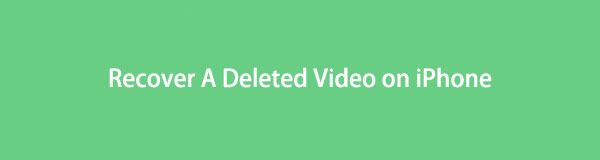

Útmutató
- 1. rész. Törölt videó helyreállítása iPhone-on a Nemrég törölt mappán keresztül
- 2. rész. Törölt videó helyreállítása iPhone-on a FoneLab iPhone Data Recovery segítségével
- 3. rész. Törölt videó helyreállítása iPhone-on az iCloud biztonsági másolatból
- 4. rész: Helyezze vissza a törölt videót iPhone-on az iTunes/Finder alkalmazásból
- 5. rész: GYIK a törölt videók visszaállításával kapcsolatban az iPhone készüléken
1. rész. Törölt videó helyreállítása iPhone-on a Nemrég törölt mappán keresztül
Hogyan lehet visszaállítani egy törölt videót iPhone-ról alkalmazás letöltése nélkül? Minden iPhone modell rendelkezik egy beépített helyreállítási mappával a fényképalbumában. Ezzel a funkcióval visszaállíthatja törölt videóit. Az iPhone azonban csak 30-40 napig tartja meg őket. Ha túllépik a megadott napokat, telefonja véglegesen törli őket. Ne aggódj. A hátralévő napjaikat a videók alján láthatod.
Még mindig megvannak a törölt videók a nemrég törölt iPhone mappában? Kérjük, görgessen lefelé, hogy megtudja, hogyan lehet visszaállítani a törölt videókat az iPhone készüléken.
1 lépésNyissa meg a képek alkalmazást az iPhone-ján. Kérjük, érintse meg a Albumok gombot alul.
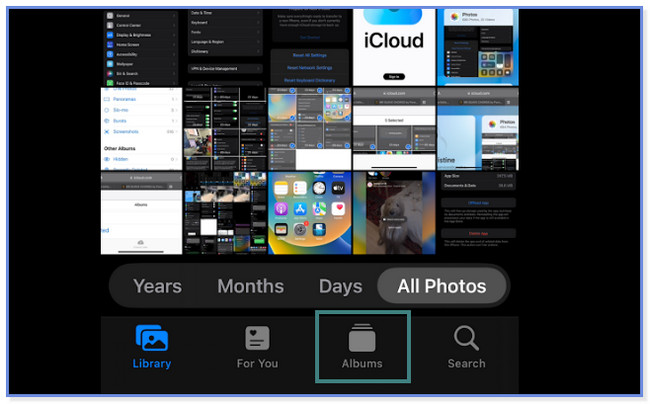
2 lépésMegjelenik az album. Kérjük, görgessen le, és válassza ki a Nemrég törölve gomb. Ha a telefon jelszót kér, kérjük kódolja vagy írja be.
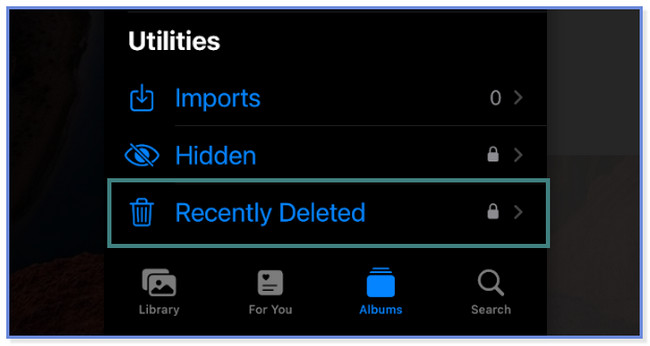
3 lépésÉrintse meg a választ gombot vagy ikont a jobb felső sarokban. Később keresse meg a Videók helyreállítani szeretne, és érintse meg őket.
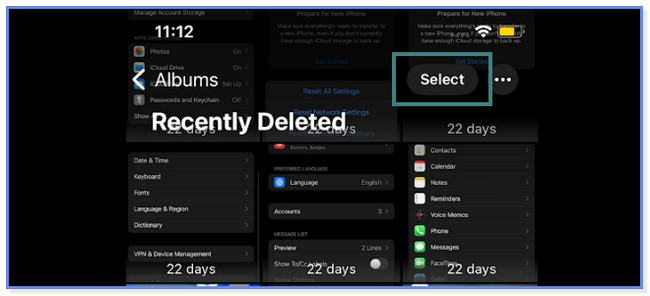
4 lépésAlul érintse meg a Meggyógyul gomb. Ezt követően az iPhone visszahelyezi a törölt videóit az eredeti helyükre.
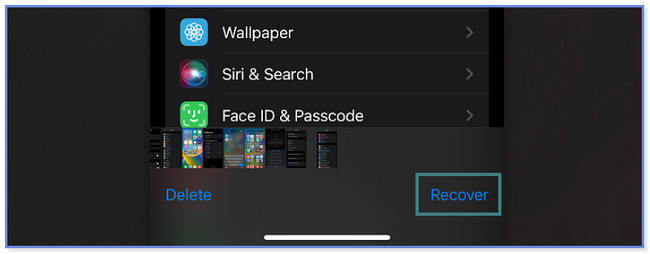
2. rész. Törölt videó helyreállítása iPhone-on a FoneLab iPhone Data Recovery segítségével
Mi a teendő, ha a törölt videók nincsenek az iPhone nemrég törölt mappájában? Fontolja meg a harmadik féltől származó eszközt, például FoneLab iPhone adatmentés. A törölt videókat közvetlenül az iPhone-járól állíthatja vissza, csak egy USB-kábel segítségével. Ezenkívül az iCloud vagy az iTunes biztonsági mentésén keresztül is letöltheti őket. Ezenkívül nem kell aggódnia amiatt, hogy hogyan veszítette el fájljait. Ez a helyreállítási eszköz számos általános helyreállítható forgatókönyvet támogat. Ez magában foglalja az elfelejtett jelszavakat, a véletlen törlést, az eszköz elakadását stb. Hogyan találhat meg egy törölt videót az iPhone-on, majd állíthatja vissza a szoftver használata után? Kérjük, folytassa lent az oktatóanyagért.
Az iOS FoneLab segítségével visszaállíthatja az elveszett / törölt iPhone-adatokat, ideértve a fényképeket, névjegyeket, videókat, fájlokat, a WhatsApp, a Kik, a Snapchat, a WeChat és más adatokat az iCloud vagy az iTunes biztonsági mentéséből vagy eszközéből.
- Fotók, videók, névjegyek, WhatsApp és további adatok helyreállítása egyszerűen.
- Az adatok előnézete a helyreállítás előtt.
- iPhone, iPad és iPod touch érhetők el.
1 lépésTöltse le a FoneLab iPhone Data Recovery programot a számítógépére. Kattints a ingyenes letöltés gombot ehhez. Ezt követően várja meg, amíg a letöltési folyamat véget ér. Állítsa be és telepítse utána. A szoftver 4 funkciója megjelenik a képernyőn. Válassza az iPhone Data Recovery gombot a bal oldalon.
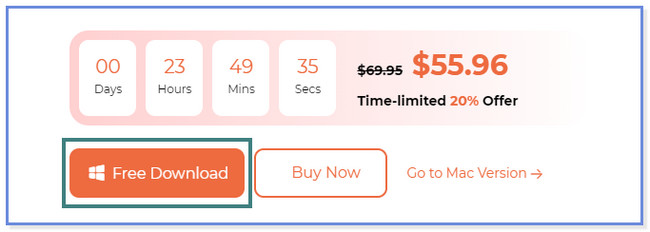
2 lépésA bal oldalon válassza a Helyreállítás iOS-eszközről gombot. Ezt követően csatlakoztatnia kell iPhone-ját a számítógéphez. Amint a folyamat sikeres, az iPhone neve megjelenik a központban. Kattintson Lapolvasás indítása gombot.
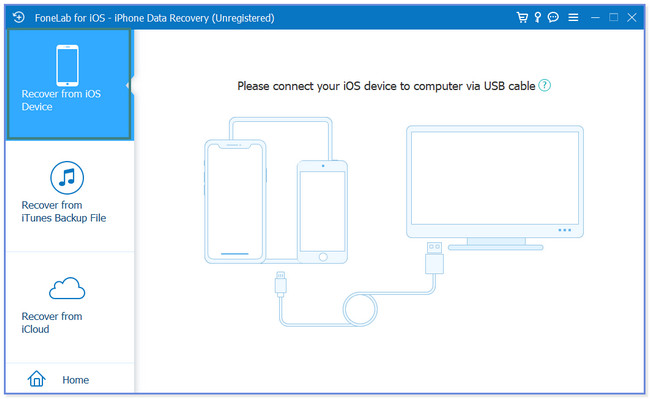
3 lépésÍrja be a telefon jelszavát. A szkennelési folyamat eredménye a bal oldalon jelenik meg. Válaszd a Média szakaszt, és keresse meg a helyreállítani kívánt videókat.
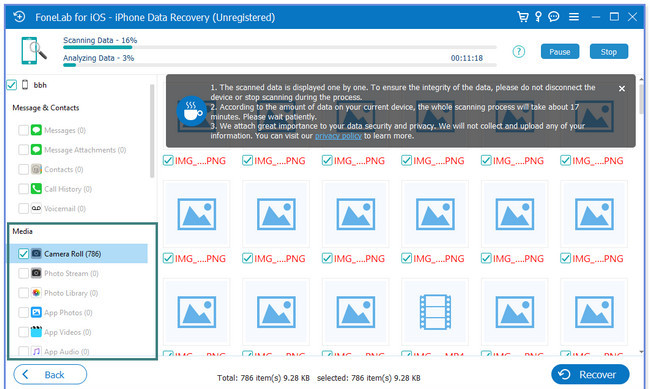
4 lépésKattintson a helyreállítani kívánt videókra a jobb oldalon. Kattints a Meggyógyul gombot utána.
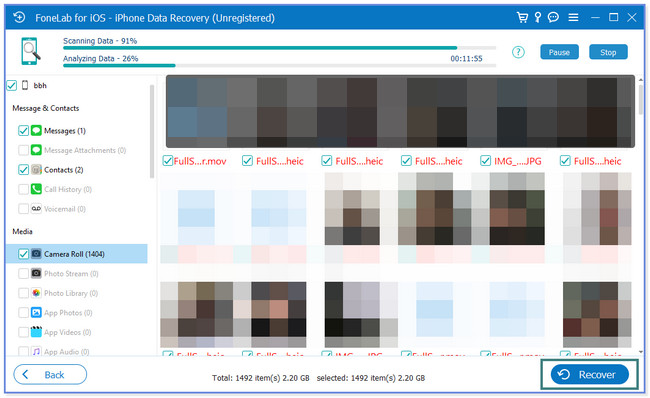
A FoneLab iPhone Data Recovery visszaállíthatja a törölt videókat az iPhone-on biztonsági mentéssel vagy anélkül. A manuális visszaállítási folyamatot azonban az iTunes/Finder és az iCloud biztonsági mentések segítségével készítjük elő. Néhányuknak azonban törölnie kell a telefon teljes tartalmát. Szeretné tudni, hogyan lehet visszaállítani a törölt videókat iPhone-on ezekkel a biztonsági másolatokkal? Folytassa.
Az iOS FoneLab segítségével visszaállíthatja az elveszett / törölt iPhone-adatokat, ideértve a fényképeket, névjegyeket, videókat, fájlokat, a WhatsApp, a Kik, a Snapchat, a WeChat és más adatokat az iCloud vagy az iTunes biztonsági mentéséből vagy eszközéből.
- Fotók, videók, névjegyek, WhatsApp és további adatok helyreállítása egyszerűen.
- Az adatok előnézete a helyreállítás előtt.
- iPhone, iPad és iPod touch érhetők el.
3. rész. Törölt videó helyreállítása iPhone-on az iCloud biztonsági másolatból
Az iCloud arról ismert a fájlok biztonsági mentése, beleértve a videókat is, iPhone-ján. Ha igen, hogyan lehet visszaállítani a törölt videók visszaállítását az iPhone készüléken? Alább található az oktatóanyag. Kérjük, vegye figyelembe, hogy a folyamat során törölnie kell telefonja összes adatát és tartalmát. De semmi ok az aggodalomra, ha már készített biztonsági másolatot a fájlokról. Lépj tovább.
1 lépésTörölje az iPhone összes tartalmát vagy adatát. Ezután kapcsolja be iPhone-ját, és látnia kell a Hello képernyőt. Csatlakoztassa az iPhone-t egy internetkapcsolathoz, és válassza a lehetőséget Visszaállítás az iCloud Backup szolgáltatásból gombot.
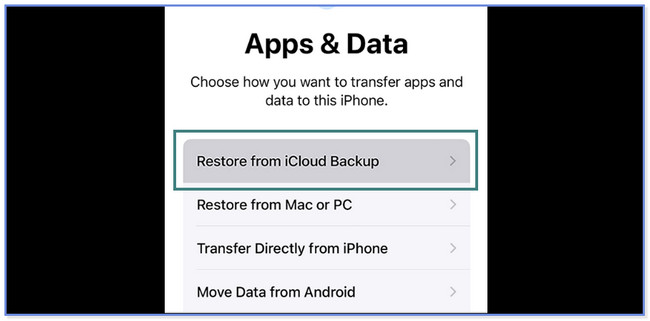
2 lépésJelentkezzen be iCloud-fiókjába Apple ID-jén keresztül. Válassza ki a kívánt legfrissebb biztonsági másolatot. A rendszer átirányítja a Visszaállítás az iCloud-ból képernyő. Várja meg, amíg a visszaállítási folyamat véget ér.
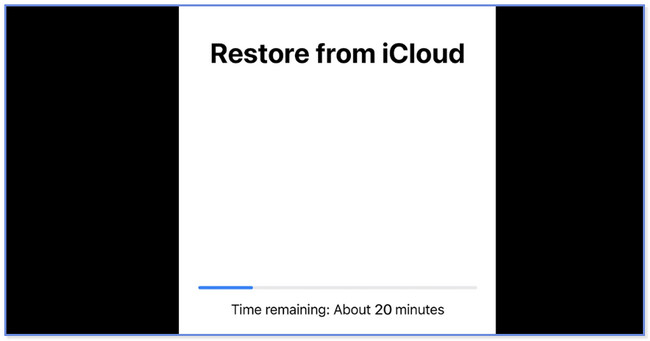
4. rész: Helyezze vissza a törölt videót iPhone-on az iTunes/Finder alkalmazásból
Az iTunes segítségével is helyreállíthatja a véletlenül törölt videókat az iPhone készüléken. De az Apple lecserélte az iTunes-t a legújabb macOS-en. Nem csak a macOS újabb verziójában érhető el. De ne aggódj. Alternatív megoldásként használhatja a Findert a legújabb macOS-en. Csak ugyanaz a folyamat, de különböző gombok. Kérjük, végezze el az alábbiakban a lépéseket.
1 lépésNyissa meg a Finder vagy az iTunes alkalmazást a számítógépén. Ezután csatlakoztassa iPhone-ját USB-kábellel. Válassza ki az iPhone-t a bal oldalon.
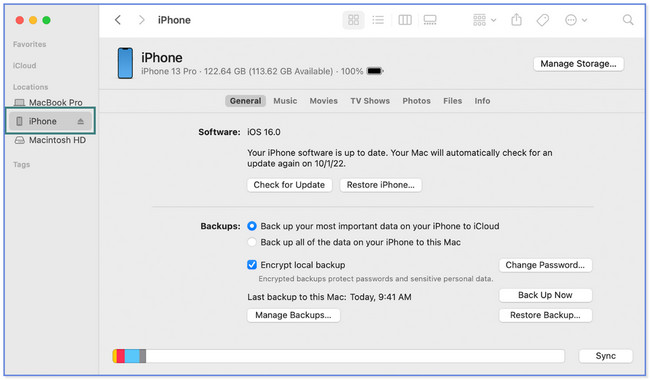
2 lépésKattintson az Restore Backup gomb. Ezután válassza ki a legfrissebb biztonsági másolatot, amelyet vissza szeretne állítani. Ha kérik, írja be a biztonsági másolat jelszavát. Kattints a Visszaad gombot, és várja meg a folyamat végét.
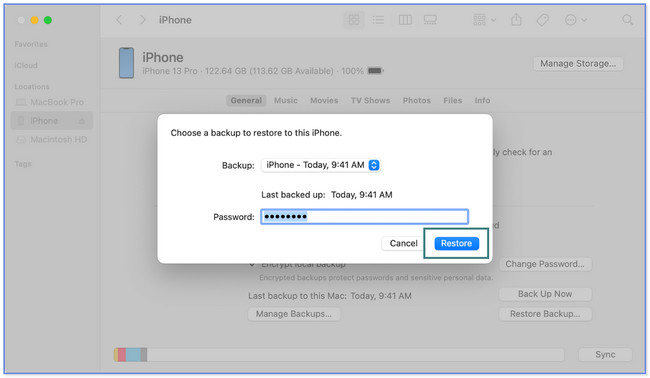
Az iOS FoneLab segítségével visszaállíthatja az elveszett / törölt iPhone-adatokat, ideértve a fényképeket, névjegyeket, videókat, fájlokat, a WhatsApp, a Kik, a Snapchat, a WeChat és más adatokat az iCloud vagy az iTunes biztonsági mentéséből vagy eszközéből.
- Fotók, videók, névjegyek, WhatsApp és további adatok helyreállítása egyszerűen.
- Az adatok előnézete a helyreállítás előtt.
- iPhone, iPad és iPod touch érhetők el.
5. rész: GYIK a törölt videók visszaállításával kapcsolatban az iPhone készüléken
1. Amikor töröl videókat az iPhone készülékéről, azok törlődnek az iCloudból?
Attól függ, hogyan készít biztonsági másolatot fájljairól az iCloud segítségével. Ha iCloud-ot használ Biztonsági mentés most gombot, hogy biztonsági másolatot készítsen iPhone-járól, az iPhone-járól törölt videók továbbra is megmaradnak a felhőalapú tárhelyen. De ha használja a szinkronizálási funkcióját, a videók az iCloudon is törlődnek ugyanazzal az azonosítóval. Ha ez megtörténik, olvassa el ezt a cikket, és különösen használja a módszereit FoneLab iPhone adatmentés.
2. Van Lomtár az iPhone készüléken?
Sajnos nem. Az iPhone nem rendelkezik lomtárral, amellyel a fényképeken és videókon kívül visszaállíthatna minden törölt vagy elveszett fájlt. Ezért ajánlott minden alkalommal biztonsági másolatot készíteni a fájlokról. Ha igen, akkor nem fog attól tartani, hogy elveszíti fájljait, mert van másolata.
Ez a bejegyzés 4 egyszerű módszert sorol fel a törölt videók visszaállítására az iPhone készülékeken. Segítettünk a véletlenül törölt videó visszaállításában az iPhone készüléken? Ha igen, örülünk! Ezenkívül reméljük FoneLab iPhone adatmentés megfelel a videók helyreállításával kapcsolatos elvárásainak az iPhone készüléken! Ha többet szeretne felfedezni a funkcióiról, töltse le most számítógépére!
Az iOS FoneLab segítségével visszaállíthatja az elveszett / törölt iPhone-adatokat, ideértve a fényképeket, névjegyeket, videókat, fájlokat, a WhatsApp, a Kik, a Snapchat, a WeChat és más adatokat az iCloud vagy az iTunes biztonsági mentéséből vagy eszközéből.
- Fotók, videók, névjegyek, WhatsApp és további adatok helyreállítása egyszerűen.
- Az adatok előnézete a helyreállítás előtt.
- iPhone, iPad és iPod touch érhetők el.
